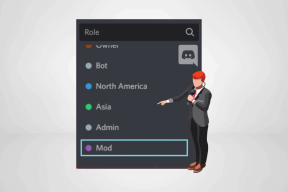Clip to Evernote Chrome拡張機能を使用して、オンラインでノートをすばやくキャプチャする
その他 / / December 02, 2021
誰もすべてを思い出すことができないので、 メモをとる. メモをとるのは難しいことではありませんが、必要に応じて整理して作成するにはスキルが必要です。 以前は、コンピューターの付箋紙とAndroidのストックメモを使用して物事を追跡していましたが、信じられないほど、それは骨の折れる作業でした。
あなたもあなたが従来の方法で立ち往生していると思い、あなたのメモを読む価値があるようにしたいのなら、私は思う Evernote 最良の解決策です。
Evernoteとは

Evernoteは、テキスト、Webページ、写真、さらにはボイスメモの形式ですべての重要なメモを管理するための優れたWebサービスです。 これらのメモはWebサーバーに保存されるため、インターネット接続が機能していれば、どこからでもアクセスできます。 さらに、Evernoteは モバイルアプリケーション ほぼすべてのハイエンドスマートフォンに対応しているため、どこにいてもサポートを提供します。
Evernoteはメモを記憶するだけでなく、整理することで簡単にアクセスできるようにします。 キーワード、タイトル、タグでメモを検索できます。 また、Evernoteは、画像内の印刷および手書きのテキストを魔法のように検索可能にします(これは私の意見ではかなりクールです)。
お持ちでない場合 Evernoteアカウント 無料で作成して、その優れた機能をすぐに楽しむことができます。
EvernoteChrome拡張機能にクリップ
私たちのほとんどはブックマークを使用するか サービスのように後で読む 将来の参照のためにオンラインWebページを保存します。 そうすることの最大の欠点は、すべてのデータがローカルに保存され、コンピュータが故障した場合にそれらを回復するためのフェイルセーフな方法がないことです。 また、ブックマークを整理するのは面倒な作業であり、後で参照できるようにブックマークを作成するのはイライラする可能性があります。

を使用して Chrome用のEvernote拡張機能にクリップ ワンクリックで、ウェブページまたはその一部をテキスト、リンク、または画像の形式で保存できます。 また、Google、Bing、またはYahooで検索するときはいつでも、Evernoteリポジトリを検索できます。
拡張機能をインストールする方法

Google Chromeを使用している場合は、
Evernoteページにクリップ [インストール]ボタンをクリックします。 拡張機能は自動的にダウンロードおよびインストールされます。 正常にインストールされると、 緑の象のアイコン アドレスバーの横。 これがEvernoteの拡張機能です。最初のクリップを保存する
ステップ1: 拡張機能をインストールしたら、それをクリックして、ログイン資格情報を入力してEvernoteアカウントにログインします。

ステップ2: 入ったら、をクリックします クリップ記事 ボタンをクリックして、クリップして保存するWeb記事を選択します。

ステップ3: 記事はクリップされ、Evernoteサーバーに自動的に保存されます。 後で参照できるように、メモにコメントとタグを追加できるようになりました。

出来上がり、あなたはそれを失うことを恐れることなくどこでもメモとしてウェブページにアクセスすることができます。 あります 全ページをクリップ と クリップURL オプションもあり、必要なときに使用できます。
私の評決
正直なところ、最初に手を置いたとき、私はサービスと拡張機能に恋をしました。 これは優れたサービスであり、Read itLaterのようなサービスの確実な代替品です。